Как восстановить автоплатеж в сбербанке онлайн
Обновлено: 26.07.2024
Вы можете подать в банк заявку на возобновление автоплатежа, который был приостановлен, одним из возможных способов:
- На странице просмотра автоплатежа;
- На странице просмотра счета за услугу, автоматическая оплата которой была приостановлена;
- В верхней части счета в корзине платежей;
- На странице просмотра услуги, автоматическая оплата которой была приостановлена.
Для того чтобы перейти к заполнению заявки, щелкните ссылку Возобновить платеж.
Примечание. В Сбербанк Онлайн Вы можете переходить на нужную страницу не только с помощью пунктов верхнего меню, ссылок бокового меню, но и с помощью ссылок, расположенных под главным меню. Данные ссылки показывают путь от главной страницы до той, с которой Вы перешли на текущую страницу. Вы можете использовать эти ссылки для перехода на интересующую страницу.
Создать заявку
Для того чтобы подать в банк заявку на возобновление автоплатежа, Вам нужно на форме создания заявки просмотреть реквизиты заявки.
Затем, если Вы хотите возобновить автоплатеж, нажмите кнопку Оформить заявку. В результате Вы перейдете на страницу подтверждения заявки.
Если Вы хотите с данной страницы вернуться на страницу Переводы и платежи, то щелкните ссылку Отменить.
Примечание. В верхней части страницы для Вашего удобства отображается индикатор выполнения шагов по созданию заявки. Например, если Вы находитесь на странице подтверждения, то будет выделен шаг "Подтверждение".
Подтвердить заявку
Далее необходимо подтвердить заявку. После нажатия кнопки Оформить заявку в открывшейся заполненной форме заявки проверьте правильность указанных сведений, после чего выполните одно из следующих действий:
-
Подтвердить заявку. Для подтверждения заявки нажмите кнопку Подтвердить. Затем нажмите кнопку Подтвердить по SMS. В открывшемся окне введите одноразовый пароль и нажмите кнопку Подтвердить.
В результате Вы перейдете на страницу просмотра заявки.
Внимание! Если сумма платежа превышает установленный лимит, то Вам необходимо подтвердить заявку, позвонив в контактный центр.
Просмотреть заявку
После подтверждения заявки Вы перейдете на страницу просмотра заявки, на которой увидите заполненный документ.
О том, что что заявка передана в банк, свидетельствует отображаемый на форме документа штамп "Принято к исполнению".
Со страницы просмотра заявки Вы можете вернуться на страницу Переводы и платежи. Для этого щелкните ссылку Перейти к странице платежей.
Если Вы хотите получить подробную информацию по выполнению операций на любой странице системы, то щелкните ссылку Помощь в боковом меню или внизу страницы щелкните ссылку Помощь онлайн.
Кроме того, в Сбербанк Онлайн на каждой странице можно обратиться к помощи персонального консультанта, который ответит на все Ваши вопросы. Чтобы запустить помощника, щелкните ссылку Часто задаваемые вопросы в боковом меню. В результате откроется окно, в котором содержатся ответы на часто задаваемые вопросы по работе с сервисом Сбербанк Онлайн.

Для этого Вам нужно на странице просмотра автоплатежа нажать на ссылку Возобновить.

Создать заявку на возобновление автоплатежа
Для того, чтобы подать в банк заявку на возобновление автоплатежа, Вам нужно на форме создания заявки просмотреть реквизиты заявки. Затем, если Вы хотите возобновить автоплатеж, нажмите на кнопку Оформить заявку . В результате Вы перейдете на страницу подтверждения заявки.
Подтвердить заявку возобновления автоплатежа
Далее необходимо подтвердить заявку. После того, как Вы нажали кнопку Оформить заявку , Вам откроется заполненная форма заявки, в которой нужно проверить правильность указанных сведений, после чего выполнить одно из следующих действий:
-
Подтвердить заявку. Для подтверждения заявки нажмите кнопку Подтвердить .
Затем в открывшемся окне укажите одноразовый пароль и нажмите кнопку Подтвердить . В результате Вы перейдете на страницу просмотра заявки.
Внимание! Если сумма платежа превышает установленный лимит, то Вам необходимо подтвердить заявку, позвонив в Контактный центр.
Статус заявки на возобновление автоплатежа
После подтверждения заявки Вы перейдете на страницу просмотра заявки, на которой увидите заполненный документ. О том, что что заявка передана в Сбербанк, свидетельствует отображаемый на форме документа штамп «Принято к исполнению».

Со страницы просмотра заявки Вы можете вернуться на страницу Переводы и платежи. Для этого щелкните ссылку Перейти к странице платежей.

Услуга «Автоплатеж» – это система автоматического пополнения баланса мобильного при его снижении ниже выбранного порога со счета банковской карты, выпущенной Сбербанком России.
На данный момент оформить услугу «Автоплатеж» можно в адрес операторов связи Билайн, МТС, МегаФон, БайкалВестКом, Теле2, НСС и Енисейтелеком. Услуга оказывается безвозмездно, комиссия за платежи отсутствует. Более детальную информацию Вы можете получить на официальном сайте Банка.
На вкладке «Мои автоплатежи» системы Сбербанк ОнЛайн можно ознакомиться со списком ранее созданных Вами автоплатежей.
Обратите внимание, что на данной странице представлены активные автоплатежи. Если Вам нужно посмотреть список удаленных или заблокированных платежей, откройте вкладку «Неактивные». Для того чтобы открыть список всех ранее сформированных автоплатежей, нажмите на вкладку «Все».
По каждому автоплатежу в перечне Вы можете увидеть его наименование, периодичность выполнения и установленную сумму пополнения.
Для того чтобы создать новый автоплатеж, кликните по кнопке Создать автоплатеж , и Вы попадете на страницу со списком организаций, услуги которых можно оплачивать автоматически.
Заметьте: Вы можете создать автоплатеж для пополнения счета мобильного телефона, нажав на логотип соответствующего сотового оператора над списком автоплатежей.
Для того чтобы ознакомиться с реквизитами автоплатежа, нажмите на его название. В результате, отобразиться страница, на которой Вы можете увидить подробную информацию по созданному Вами регулярному платежу и график его выполнения.
На описываемой странице системы Сбербанка ОнЛайн отображается не более 10 автоплатежей. Чтобы увидеть остальные автоплатежи, снизу списка автоплатежей в поле Показать по щелкните по ссылке 20, 50 или воспользуйтесь стрелочками < , >.
Если Вы хотите создать заявку на автоплатеж по свободным реквизитам, то нажмите на кнопку Подключить Автоплатеж , а затем нажмите на изображение квитанции или на ссылку Платёж по реквизитам
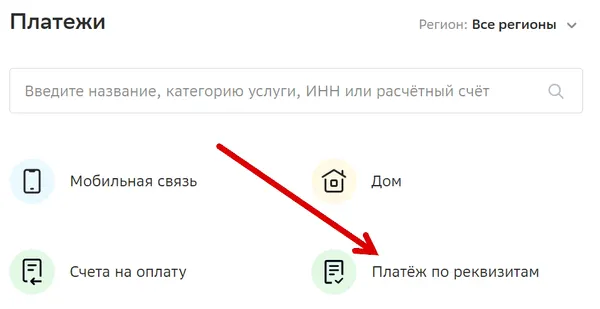
Для того чтобы просмотреть автоплатеж, кликните по его названию. В результате откроется страница, на которой Вы увидите детальную информацию по созданному Вами регулярному платежу и график его исполнения.
С каждым автоплатежом в списке Вы можете выполнить следующие действия, набор которых зависит от выбранного поставщика услуг и вида платежа:
- Отредактировать. Если Вы хотите изменить параметры автоплатежа, нажмите на кнопку Операции напротив него, а затем кликните по ссылке Редактировать.
- Отключить. Для того, чтобы прекратить выполнение интересующего Вас автоплатежа, нажмите на кнопку Операции напротив него, а затем кликните по ссылке Отключить.
- Приостановить. Если Вы хотите временно прекратить выполнение автоплатежа, нажмите на кнопку Операции напротив него, а затем кликните по ссылке Приостановить.
- Возобновить. Для того, чтобы возобновить выполнение приостановленного платежа, нажмите на кнопку Операции напротив него, а затем кликните по ссылке Возобновить.
Обратите внимание: список операций, которые Вы можете выполнить с автоплатежом, зависит от типа и статуса (состояния) автоплатежа.

Оплата счетов может быть утомительной и трудоёмкой, но есть вещи, которые вы можете сделать, чтобы упростить её, начиная с настройки автоматических платежей. Перевод ваших регулярных платежей на автопилот может сделать оплату ваших счетов менее болезненным и освободить время, чтобы вы могли сосредоточиться на управлении другими аспектами своей финансовой жизни.
Если вы в настоящее время не используете автоматическую оплату счетов, вам может быть интересно, из-за чего весь этот шум. Вот более подробное описание того, что такое автоматические платежи, как они работают, а также плюсы и минусы их включения в вашу финансовую жизнь.
Что такое автоматический платёж
Автоматический платёж – это то, как оно звучит: платёж, который автоматически отправляется с вашего банковского счета или счёта кредитной карты.
Вы можете авторизовать автоматическую оплату счётов с помощью своей дебетовой карты, кредитной карты, расчётного счета или сберегательного счёта. Сумма, причитающаяся к оплате, автоматически переводится получателю в соответствии с вашим графиком платежей.
Автоматические платежи могут использоваться для оплаты различных типов счетов. Например, вы можете использовать автоматические платежи по счетам для оплаты:
- Ипотеки
- Счетов за коммунальные услуги
- Счетов за сотовый телефон
- Потоковой подписки
- Счётов по кредитным картам
- Оплаты автокредита
- Выплат по студенческому кредиту
Как подключить автоплатёж в Сбербанк ОнЛайн
На вкладке «Мои автоплатежи» раздела «Платежи и переводы» интернет-банка Сбербанк ОнЛайн можно просмотреть ранее созданные Вами автоплатежи (регулярные операции).
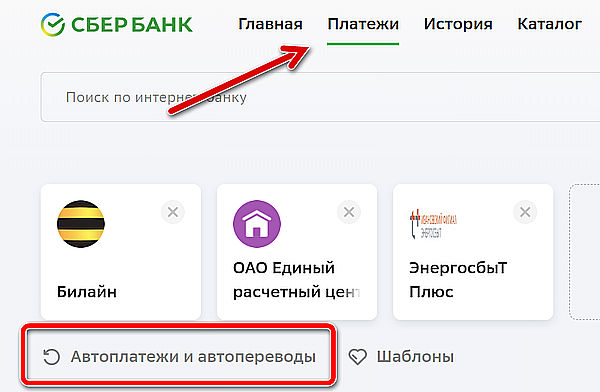
Автоплатеж или регулярная операция – это платеж, который автоматически исполняется по заданным Вами условиям и реквизитам.
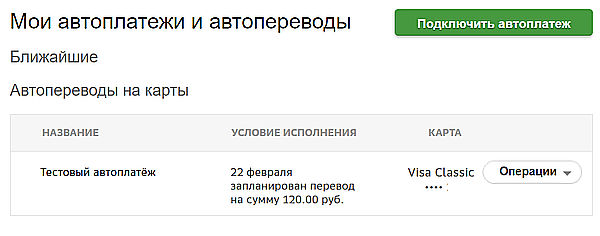
На данной вкладке выводится список активных автоплатежей. Если Вам нужно просмотреть список удаленных или заблокированных платежей, перейдите на вкладку «Неактивные». Для того чтобы отобразился список всех ранее оформленных автоплатежей, нажмите на вкладку «Все».
Для каждого автоматического платежа в списке указанно его название, периодичность исполнения и установленная сумма.
Для того чтобы создать новый автоплатеж, нажмите на кнопку Создать автоплатеж , и Вы перейдете к выбору организаций, услуги которых будут оплачиваться автоматически.
Кстати: Вы можете создать автоплатеж для оплаты услуг мобильной связи, нажав по логотипу соответствующего сотового оператора над списком автоплатежей.
Для того чтобы просмотреть автоплатеж, нажмите на его название. В результате отобразиться страница, на которой Вы увидите подробную информацию по созданному Вами регулярному платежу и график его исполнения.
На данной странице показывается не более 10 автоплатежей. Чтобы увидеть остальные автоплатежи, под списком автоплатежей в поле «Показать по» нажмите на ссылку 20, 50 или используйте стрелочки < и >.
Плюсы и минусы автоматической оплаты счетов
Автоматизация оплаты счетов имеет как преимущества, так и недостатки. Взгляд с обеих сторон может помочь вам решить, правильно ли для вас переводить свои счета на автопилот.
Преимущества автоплатежей
- Настроить автоматические платежи с помощью банковского счёта или карты несложно
- Вы можете сэкономить время, так как вам не нужно вручную оплачивать счета
- Автоматические платежи могут сэкономить вам немного денег
- Вы можете избежать потенциального ущерба из-за несвоевременных или пропущенных платежей
- Автоматическая оплата счетов может помочь вам избежать дорогостоящих сборов за просрочку и штрафов
- Вам будет легче управлять своим бюджетом и расходами, так как вы точно знаете, когда деньги поступят с вашего счета
Недостатки автоплатежей
- Автоматизация платежей может подвергнуть вас риску, если вы не следите за балансами счетов
- Автоматический возврат платежа может привести к высоким сборам
- Перевод регулярных платежей на автопилот может привести к перерасходу средств
- Не каждый биллер может принять автоматическую оплату
- Если вы платите с помощью кредитной или дебетовой карты, вам нужно не забыть обновить платёжную информацию, когда срок действия карты истечёт
- Если вы забудете о созданной вами автоматической оплате счетов, с вас могут по-прежнему взимать плата за услуги, которыми вы больше не пользуетесь
Если вы хотите остановить настроенный вами автоматический платеж, вы имеете на это право. Вы можете сначала связаться с плательщиком, если вы настроили автоматические платежи напрямую.
Если вы настроили автоматическую оплату счетов через систему Сбер ОнЛайн, вам придётся войти в онлайн-банк, чтобы отменить их. Как только вы отмените автоматический платёж, произведённый с вашего банковского счета или кредитной карты, важно продолжать следить за активностью вашего аккаунта, чтобы убедиться, что новые платежи не обрабатываются.
Когда не имеет смысла подключать автоплатёж
Хотя автоматические платежи могут во многих отношениях облегчить вашу финансовую жизнь, они не всегда идеально подходят для каждой ситуации.
Например, вам может не понравиться идея автоматического списания денег с вашего счета, если:
- Вы работаете на себя и каждый месяц получаете нерегулярный доход
- Вы не всегда храните наличные на своём банковском счете, чтобы покрыть непредвиденные расходы
- Вы потеряли работу или ищете работу, и у вас нет постоянной зарплаты
- Вы боретесь с отслеживанием расходов и составлением бюджета
Автоматическая оплата счетов с кредитной карты также может быть проблематичной, если вы не оплачиваете долг по кредитной карте полностью каждый месяц.
Планирование регулярных платежей за потоковые сервисы, членство в тренажерном зале или счета за коммунальные услуги могут показаться не таким уж большим делом. Но эти платежи могут быстро исчерпать баланс кредитной карты, если вы платите только минимальный платёж каждый месяц.
Как только вы добавляете процентные платежи, удобство автоматических платежей сводится на нет дополнительными расходами.
Как управлять автоматической оплатой счетов
Если вы готовы использовать автоматические платежи для облегчения своей финансовой жизни, вам следует иметь в виду несколько вещей. Эти советы помогут вам максимально эффективно использовать автоматическую оплату счетов:
Автоматизация ваших регулярных платежей может быть хорошим способом упростить и упорядочить ваши финансы. Однако помните, что вам все равно необходимо управлять своим бюджетом и следить за своими расходами, чтобы поддерживать хорошее финансовое состояние.
Сервис позволяет производить оплату по счетам автоматически. Клиент, подключивший услугу, может не беспокоиться о том, что пропустит платеж. В Сбербанк Онлайн можно настроить оплату:
- мобильной связи;
- ЖКХ;
- налогов и штрафов;
- интернета и телевидения;
- кредитов.
Важно! Подключение услуги доступно для любой карты Сбербанка, независимо от ее вида. Но для погашения кредита может использоваться только дебетовый пластик.
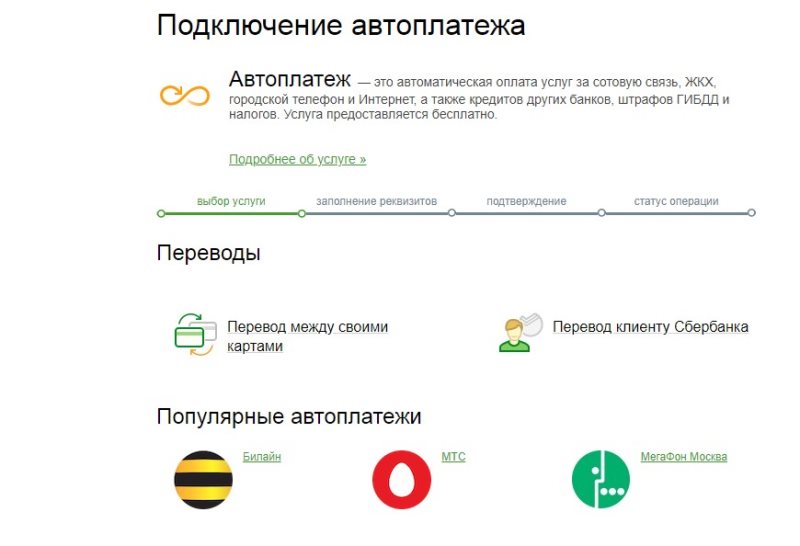
Как подключить автоплатеж по кредиту через Сбербанк Онлайн
Для подключения через личный кабинет Сбербанк Онлайн необходимо совершить вход в систему, указав логин и пароль.
- Выберите раздел «Переводы и платежи». В правой части экрана отобразится подраздел «Личное меню». Кликните по нижней строке «Мои автоплатежи», и выберите пункт выпадающего меню «Подключить автоплатеж».
- Система предложит вам выбрать категорию платежей. Нажмите «Погашение кредитов». Настроить автоматическое списание можно для потребительского или ипотечного кредита. Продукт может быть оформлен в Сбербанке или в другой финансовой организации.
- Выберите банк из списка на странице. В открывшейся форме укажите карту списания, а также введите номер счета и ФИО плательщика. Если вашего банка нет в списке на странице, выберите пункт «Кредиты/переводы в другой банк по БИК» и укажите реквизиты вашей организации. Система выполнит поиск и отобразит информацию о нужном вам банке. Вам останется заполнить обязательные поля, указав счет зачисления и ФИО клиента.
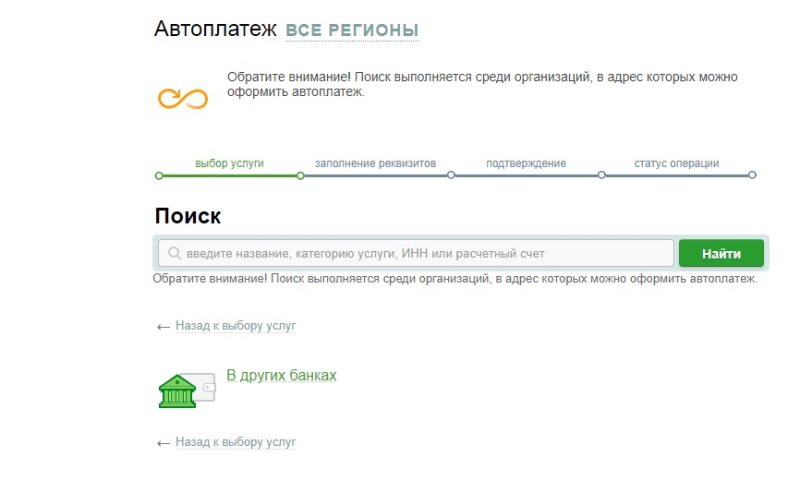
Чтобы подключить сервис с помощью мобильного приложения, выберите карту для списания средств. Далее в меню нажмите «Платеж или перевод», затем – «Автоплатежи и автопереводы». Кликните по кнопке «Подключить», расположенной в нижней части экрана. Выберите категорию платежей и организацию. Укажите номер счета и данные плательщика. Если вы ранее производили оплату по реквизитам, сервис может предложить вам сделать платеж автоматическим.
Выберите периодичность списания, тип платежа, дату платежа и его сумму. Нажмите «Продолжить», затем – «Подтвердить».
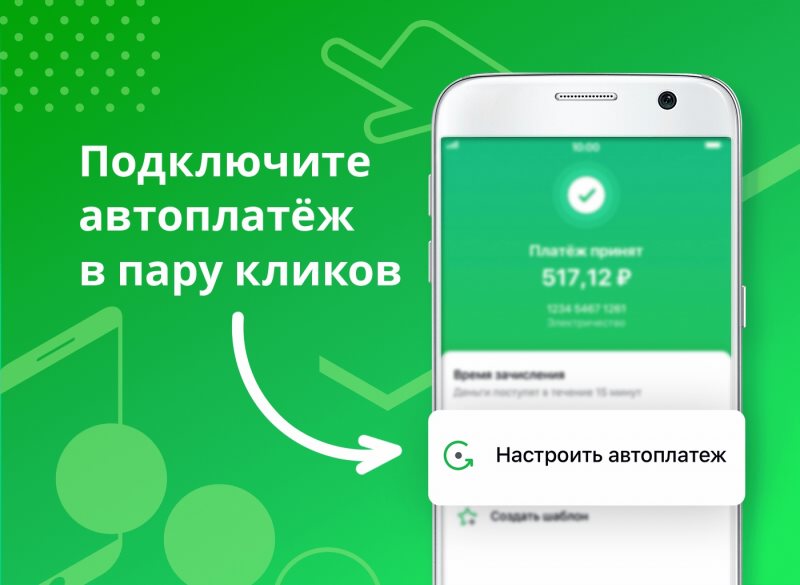
Особенности автоматического погашения займа
Автоматическое списание средств позволяет клиенту не беспокоиться о своевременном внесении средств. Ежемесячный платеж списывается в указанную дату автоматически. За сутки до списания плательщик получает смс-напоминание или push-уведомление. Если вы не хотите вносить платеж, введите код отказа из смс, либо отмените платеж в Сбербанк Онлайн или МП.
При необходимости вы сможете добавить дополнительные автоматические услуги, либо отключить их. В любой момент можно изменить карту, с которой происходит списание, поменять дату платежа или его сумму. За подключение сервиса и пользование им не нужно платить.
На момент списания на карте должно быть достаточно средств. Поэтому заблаговременно внесите наличные на счет. Если сумма будет меньше необходимой, то платеж не будет исполнен, о чем банк сообщит в смс. На следующий день попытка будет повторена. Если платеж не удалось исполнить в течение трех платежных периодов, он автоматически отключается.
Когда на карте находится достаточная сумма, платеж автоматически списывается. Клиент получает смс о том, что операция совершена успешно.
Проверка подключения услуги
Проверить, подключен ли у вас сервис, легко:
Комиссия при автоплатеже
За подключение не взимается дополнительная плата. Однако за перевод наличных в другой банк предусмотрена комиссия в размере 1% от суммы перевода, но не более 500 рублей. При оплате через операциониста в банке клиент платит больший процент.
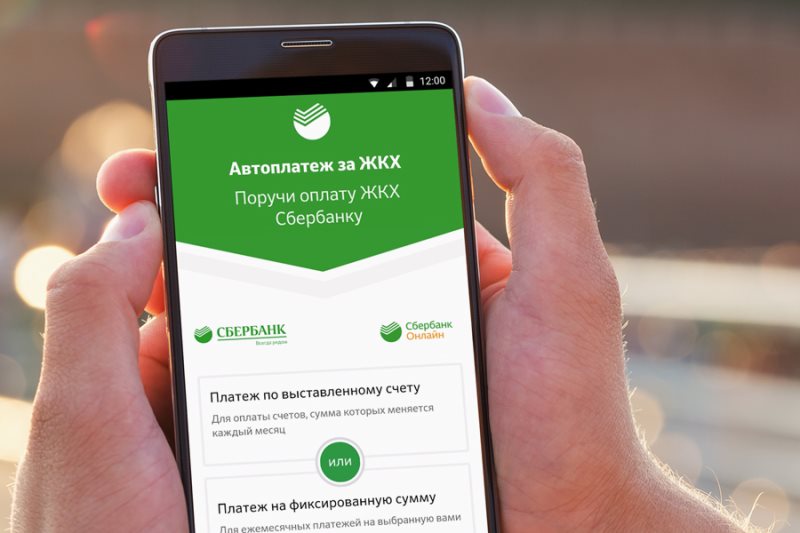
Отключение автоматического перевода
Отключить сервис можно несколькими способами:
- Вставьте карту в банкомат Сбербанка или приложите ее к NFC-считывателю. Введите пин-код. В открывшемся меню выберите «Платежи и переводы», затем – «Мои шаблоны и автоплатежи». Из списка выберите услуги, которые хотите отключить и нажмите соответствующую кнопку в нижней части экрана.
- Через мобильное приложение. Для этого нужно выполнить те же действия, что и при подключении. На экране отобразится список активных автоматических платежей. Нажмите на нужный вам, затем в открывшемся меню выберите пункт «Отключить».
- В личном кабинете интернет-банка. Выполните те же шаги, что и при подключении, только в выпадающем меню нужно выбрать пункт «Управление автоплатежами». Из списка услуг выберите ту, которую нужно отключить.
Важно! Списание платежа по кредиту нельзя отключить с помощью смс. Позвоните по телефону 900 и оставьте заявку на отключение оператору, указав все необходимые данные. Чтобы подтвердить ваши действия, назовите код, который придет вам в смс.
Заключение
Автоматические платежи позволяют экономить время. Вам не придется постоянно держать в голове даты оплаты. После подключения и настройки сервиса вы сможете не волноваться о возможном возникновении просрочек, поскольку платежи будут списываться четко в указанную дату.
Автор статьи

Читайте также:

